Que faire si vous souhaitez redémarrer votre ordinateur avec le clavier sans utiliser la souris ? N'y a-t-il aucun moyen d'y parvenir? Laissez-moi vous dire que vous êtes au bon endroit. Dans ce guide, nous allons vous montrer toutes les voies et moyens possibles pour faire (redémarrer) l'ordinateur à l'aide du clavier.
Comment faire une réinitialisation de l'ordinateur en utilisant le clavier sans la souris
Tout jeune enfant peut allumer l'ordinateur et le redémarrer facilement. Déplacez simplement le pointeur de votre souris et cliquez sur l'icône du logo Windows dans la barre des tâches, puis cliquez sur le bouton d'alimentation et choisissez "Redémarrer" dans le menu contextuel.
Mais que se passe-t-il si vous ne parvenez pas à accéder à votre tapis de souris pour une raison quelconque ? Ou tout à coup la souris est cassée ou l'un de ses boutons est cassé ?
Dans certains autres cas, vous pouvez avoir l'impression que l'utilisation d'une souris est une tâche fastidieuse, en particulier lorsque vous vous endormez en utilisant votre ordinateur portable au lit. Cependant, le système d'exploitation nécessite un redémarrage, que ce soit pour terminer l'installation des dernières nouvelles mises à jour, pour éviter une panne temporaire du système d'exploitation, ou pour implémenter certaines modifications nécessaires au workflow de vos programmes.
Alors vous pouvez vous demander :
"N'y a-t-il pas un raccourci clavier rapide et facile qui agit comme un raccourci pour redémarrer l'ordinateur sans avoir à utiliser la souris?"
Laissez-moi vous dire, cher lecteur, que vos souhaits ont été exaucés et que vos rêves sont sur le point de se réaliser. Il n'est pas nécessaire de chercher ici et là comment répondre à vos besoins.
Lisez aussi : Pour des articles plus importants, veuillez consulter Comment Installer Windows 11 en tant que système virtuel Sur VirtualBox, nous vous montrons comment installer Windows 11 dans un environnement virtuel en contournant toutes les restrictions strictes des exigences de démarrage.
Puisque vous êtes venu chez nous à la recherche de connaissances, vous êtes au bon endroit. Afin de ne pas prolonger plus longtemps votre introduction, laissez-nous vous montrer à travers ce guide les étapes et la méthode de redémarrage de l'ordinateur sans souris. En fait, il existe plus d'une méthode, alors apprenons à connaître chacune d'elles en détail.
En fait, il existe plusieurs options disponibles pour les utilisateurs de Windows afin de redémarrer l'ordinateur à l'aide du clavier. Cette méthode peut être très utile si votre souris est bloquée ou si votre écran tactile ne répond plus correctement.
Laissez-nous vous montrer à travers les paragraphes suivants plus d'une façon de redémarrer l'ordinateur sans avoir besoin d'utiliser la souris.
Première méthode : Arrêter/redémarrer l'ordinateur à l'aide du bouton d'alimentation
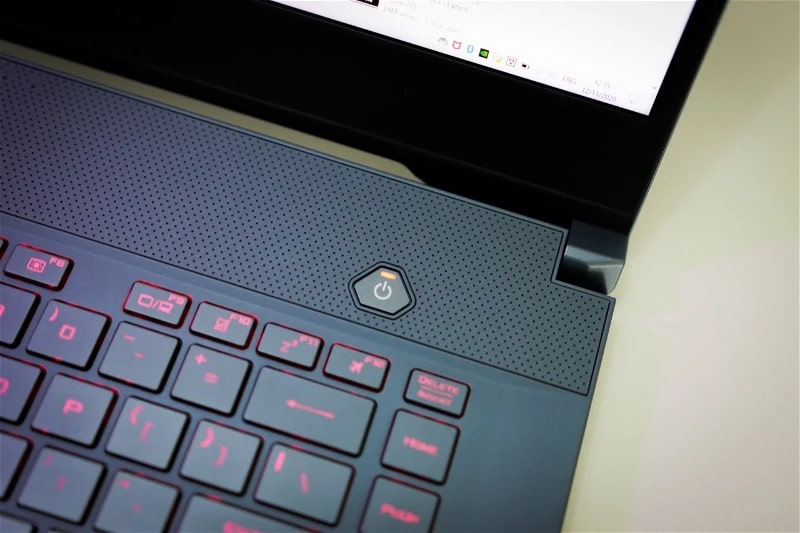
La première façon de redémarrer votre ordinateur sans avoir à utiliser une souris consiste à Cliquez longuement sur le bouton d'alimentation "Power Buttonpendant environ 10 secondes.
Dans ce cas, l'ordinateur sera redémarré et le cache sera nettoyé de toute instruction ou information susceptible de provoquer un conflit dans le bon fonctionnement du système d'exploitation.
Il existe un nombre infini d'avantages à redémarrer votre ordinateur de cette manière.
Par exemple, si l'ordinateur cesse de répondre normalement ou si certains accessoires périphériques tels qu'une souris ou des périphériques de stockage externes ne répondent pas ou rencontrent Écran bleu de la mort BSOD Et le système d'exploitation cesse de répondre ou tout problème d'urgence vous empêche d'utiliser l'ordinateur, vous pouvez simplement redémarrer l'ordinateur en appuyant sur le bouton d'alimentation et en le maintenant enfoncé pendant plusieurs secondes jusqu'à ce que l'ordinateur commence à redémarrer automatiquement.
Ce n'est peut-être pas la meilleure méthode car elle peut réinitialiser les paramètres du BIOS à leur configuration par défaut. Ainsi, vous devrez réinitialiser les voltages et les paramètres d'overclocking depuis le début, comme si vous ne les aviez jamais modifiés auparavant.
Naturellement, cette méthode est recommandée afin de forcer le redémarrage de l'ordinateur dans les cas où l'ordinateur cesse de fonctionner correctement. Ou si l'écran cesse d'afficher des images ou même si le trackpad ne répond pas normalement.
Mais si vous possédez un ordinateur de bureau, il est très probable que vous ayez un bouton "redémarrer" en haut du boîtier de l'ordinateur à côté du bouton d'alimentation.
Grâce à ce bouton, vous pouvez redémarrer l'ordinateur en un clic dans les cas où l'ordinateur cesse de répondre complètement, comme les cas de gel qui se produisent en raison d'un conflit dans les définitions logicielles avec le système d'exploitation, ou à la suite d'une défaillance technique de l'ordinateur composants, ou tout problème dans le système Windows qui provoque Il cesse de répondre normalement.
Dans certains autres cas, vous pouvez vous retrouver obligé d'effectuer un redémarrage forcé en cliquant et en maintenant le bouton d'alimentation enfoncé si le bouton "Redémarrer" a cessé de faire son travail. En supposant que vous avez essayé de cliquer sur le bouton Redémarrer et que l'ordinateur n'a pas redémarré, dans ce cas, vous êtes obligé de cliquer et de maintenir enfoncé le bouton d'alimentation pendant plusieurs instants jusqu'à ce que l'ordinateur lance un redémarrage forcé.
La seconde méthode : Arrêtez l'ordinateur ou effectuez un redémarrage à l'aide du raccourci Alt + F4

La fenêtre d'arrêt est très utile si vous souhaitez redémarrer votre ordinateur à l'aide du clavier.
Il vous suffit de cliquer sur un raccourci Alt + F4 Maintenez jusqu'à ce que toutes les applications et fenêtres ouvertes soient fermées et que la fenêtre principale du bureau apparaisse, puis cliquez à nouveau sur un raccourci Alt + F4 Pour lancer la fenêtre d'arrêt.
Une fois la fenêtre affichée, utilisez la flèche vers le bas de votre clavier pour développer le menu d'alimentation et continuez à faire défiler jusqu'à ce que vous atteigniez l'option Redémarrer. Cliquez ensuite sur la touche Tab pour confirmer le choix de redémarrer l'ordinateur. Une fois l'option correcte sélectionnée, appuyez sur la barre d'espace (règle) pour effectuer un redémarrage. Allumez ou éteignez l'ordinateur selon vos préférences.
Malheureusement, cette méthode peut ne pas fonctionner dans tous les cas, notamment lorsque l'ordinateur rencontre des problèmes d'affichage de contenu à l'écran en raison d'un problème de définition de la carte graphique ou quelque chose comme ça.
Dans ce cas, vous devrez utiliser un autre raccourci, qui consiste à cliquer sur trois touches ensemble, à savoir Windows + Ctrl + Enter Dans ce cas, l'ordinateur émettra une série de bips indiquant le nombre de fenêtres et d'applications ouvertes sur le bureau.
Après cela, vous pouvez cliquer sur Raccourci Alt + F4 Pour fermer toutes les fenêtres de programme ouvertes et continuer à cliquer sur ce raccourci jusqu'à ce que la fenêtre d'arrêt apparaisse devant vous. Dans ce cas, la fenêtre d'arrêt sera sélectionnée automatiquement et vous pouvez cliquer sur la touche R pour redémarrer l'ordinateur automatiquement.
Troisième méthode : en utilisant le menu d'alimentation
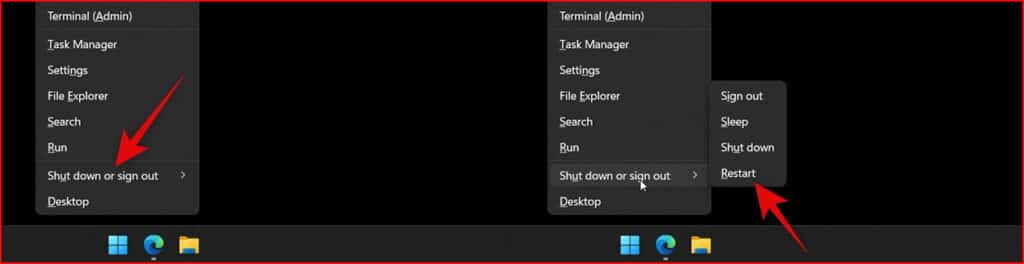
Le menu Alimentation contient un certain nombre de fonctionnalités et d'outils qui peuvent être utilisés avec le clavier. Ce menu contient l'option d'ouvrir les paramètres, l'invite de commande, les applications installées, le gestionnaire de l'ordinateur, l'explorateur de fichiers, la fenêtre de configuration, la fenêtre d'exécution ou l'outil de ligne de commande. PowerShell Et plus.
Parmi les fonctionnalités accessibles via le menu d'alimentation, il y a la possibilité d'éteindre l'ordinateur ou de se déconnecter de Windows. Il vous suffit de cliquer sur un raccourci Gagner + X pour ouvrir le menu d'alimentation, puis commencez à utiliser la touche de veille haut ou bas pour naviguer dans le groupe d'options de menu.
Une fois que vous arrivez à une option Arrêter ou se déconnecter Faites un clic droit sur le vigile pour développer le menu et continuez à utiliser les flèches de votre clavier jusqu'à ce que vous puissiez sélectionner le "RedémarrageUne fois sélectionné, cliquez sur la touche Entrer. Ensuite, l'ordinateur redémarrera immédiatement.
Quatrième méthode : à l'aide de la fenêtre Exécuter
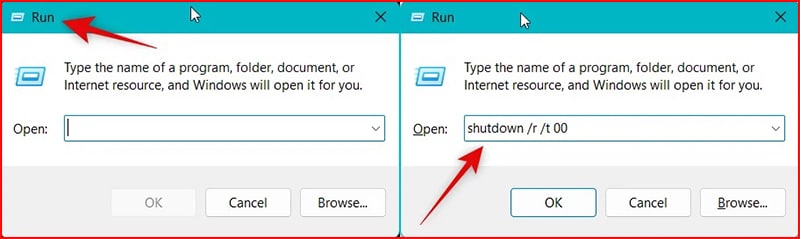
La fenêtre Exécuter du système d'exploitation Windows vous permet d'ouvrir ou d'exécuter de nombreuses commandes à l'aide du clavier, et parmi ces commandes se trouve la possibilité de redémarrer l'ordinateur. Tout d'abord, cliquez sur le raccourci Win + R pour ouvrir la fenêtre Exécuter, puis tapez cette commande dans le champ vide shutdown /r /t 00 Cliquez ensuite sur la touche Entrée pour redémarrer l'ordinateur.
Mais si vous ne voyez aucun contenu à l'écran, vous pouvez utiliser cette même méthode pour redémarrer l'ordinateur, car une fois que vous ouvrez la fenêtre Exécuter, il sera déterminé immédiatement et automatiquement, et après cela, vous pourrez commencer à écrire une commande shutdown /r /t 00 Ensuite, vous cliquez sur une touche Entrer Pour redémarrer l'ordinateur.
Essayez simplement d'écrire la commande correctement car la taper sans qu'elle soit visible devant vous sur l'écran sera un peu difficile. Mais vous pouvez réessayer plus d'une fois si vous avez échoué la dernière fois en fermant une fenêtre Courir En cliquant sur un raccourci Alt + F4 Ouvrez ensuite une fenêtre Courir Encore une fois et essayez à nouveau d'entrer la commande jusqu'à ce que vous réussissiez enfin à redémarrer l'ordinateur.
Cinquième méthode : Utilisez le raccourci Alt + Ctrl + Suppr
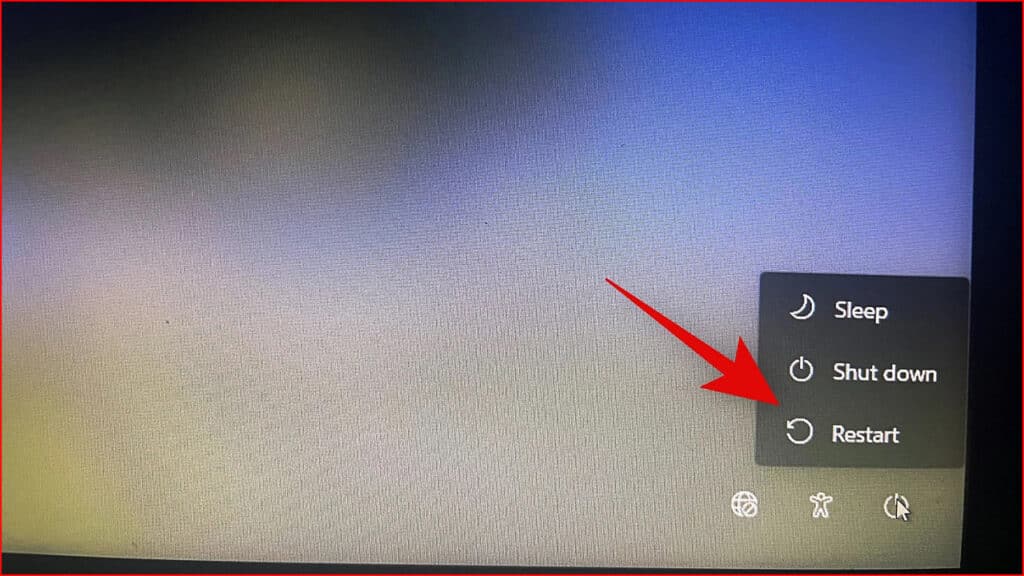
Enfin, nous avons une méthode commune que nous utilisons souvent lorsque nous voulons ouvrir le gestionnaire de tâches.Gestionnaire des tâchesPour mettre fin à certaines opérations du gestionnaire pour libérer de l'espace sur la RAM ou pour mettre fin à des programmes qui font que l'ordinateur bégaie et ne répond pas correctement.
Mais pour redémarrer votre ordinateur en utilisant cette méthode, vous devrez d'abord cliquer sur un raccourci Alt + Ctrl + Del Continuez ensuite à cliquer sur une touche Languette Jusqu'à ce que l'option soit sélectionnée, cliquez sur le cercle d'alimentation dans le coin inférieur droit, puis cliquez sur la barre d'espace (règle) pour développer le menu d'alimentation et commencer à utiliser les flèches vers le haut ou vers le bas pour naviguer dans le menu et une fois que vous avez sélectionné l'option Redémarrer, appuyez sur la touche Entrée pour redémarrer l'ordinateur.
Dans le cas où vous ne parvenez pas à voir l'image à l'écran et souhaitez utiliser cette méthode, cliquez alors sur un raccourci Alt + Ctrl + Del Cliquez ensuite sur une touche Languette Sept fois de suite afin de sélectionner l'option de menu Alimentation, puis appuyez sur la barre d'espace (règle), puis cliquez deux fois sur la touche fléchée vers le bas, puis appuyez sur la touche Entrée, puis l'ordinateur redémarrera.
A lire aussi: Qu'est-ce que Smart App Control dans Windows 11 et pourquoi devriez-vous l'activer ?
Sixième méthode : Redémarrez votre ordinateur Mac sans la souris
Pour les Mac qui rencontrent des problèmes de performances ou l'impossibilité d'accéder à l'interface utilisateur, vous pouvez d'abord essayer le bouton d'alimentation du clavier en cliquant dessus pendant 5 à 10 secondes en continu jusqu'à ce que l'ordinateur s'éteigne. Après cela, attendez quelques instants, puis rallumez l'appareil en cliquant sur le même bouton d'alimentation.
Mais si vous voulez vous appuyer sur un raccourci spécifique sur le clavier pour redémarrer l'ordinateur Mac sans le bouton d'alimentation, dans ce cas, vous devrez cliquer sur trois touches ensemble, qui sont Ctrl + CMD + Power Button Le seul inconvénient de ce raccourci est qu'il affichera une fenêtre contextuelle vous demandant si vous souhaitez conserver votre travail récent, ce qui peut être difficile à gérer si vous ne voyez aucune image à l'écran.
Conclusion
Nous espérons avoir répondu à la question de savoir comment faire redémarrer un ordinateur sans utiliser de souris. La meilleure et la plus directe façon de le faire est d'appuyer sur Alt + F4 jusqu'à ce que la fenêtre d'arrêt apparaisse et de naviguer avec les touches fléchées jusqu'à ce que vous atteigniez l'option Redémarrer et sélectionnez-la avec le bouton Tab et appuyez sur la barre d'espace pour effectuer l'opération de redémarrage. .
Mais si cette méthode ne fonctionne pas, vous pouvez compter sur l'une des autres méthodes présentées ci-dessus dans ce guide.






